
ใน Windows เวอร์ชันก่อนหน้าตัวกรอง SmartScreen เป็นคุณลักษณะของ Internet Explorer โดย Windows 8 จะกลายเป็นส่วนหนึ่งของระบบไฟล์ Windows แต่จะรู้ได้อย่างไรว่าไฟล์ใดถูกดาวน์โหลดและไฟล์ใดมาจากพีซีของคุณ? อ่านต่อเพื่อดูว่า How-To Geek สำรวจในระบบไฟล์อย่างไร
หมายเหตุ: ข้อมูลที่ให้ไว้ในบทความนี้มีวัตถุประสงค์เพื่อการศึกษาเท่านั้น
เวทมนตร์คืออะไร?
เวทมนตร์ที่ใช้ในที่นี้ประกอบด้วยเทคโนโลยีที่ค่อนข้างเรียบง่ายโดยเฉพาะโซนอินเทอร์เน็ต
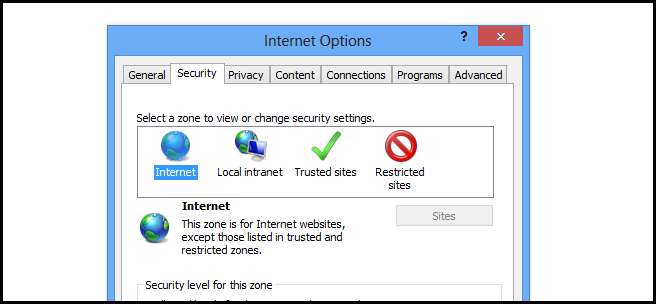
แม้ว่าคุณจะสามารถเข้าถึงการตั้งค่าสำหรับโซนอินเทอร์เน็ตเหล่านี้ได้ผ่านทาง Internet Explorer เท่านั้น แต่ก็มีการใช้งานในที่ต่างๆทั่วทั้ง Windows เมื่อใดก็ตามที่คุณดาวน์โหลดไฟล์ที่มาจากโซนอินเทอร์เน็ตระบบจะติดแท็กด้วย Zone Identifier พิเศษและตัวระบุนี้จะถูกเก็บไว้ในสตรีมข้อมูลอื่น เพื่อดูสิ่งนี้ฉันตัดสินใจเปิดภาษาสคริปต์ที่ฉันชอบ PowerShell ฉันเขียนสคริปต์ต่อไปนี้เพื่อดูสตรีมข้อมูลทางเลือกของแต่ละไฟล์ในโฟลเดอร์ดาวน์โหลดของฉัน
$ Files = Get-ChildItem -Path C: \ Users \ Taylor \ Downloads
foreach (ไฟล์ $ ใน $ Files)
{
รับรายการ $ File.FullName - สตรีม *
}
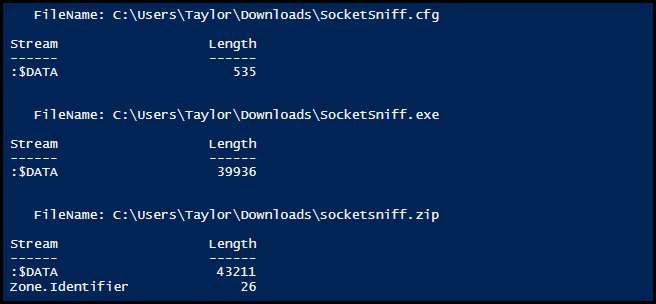
คุณเห็นไฟล์สุดท้ายในรายการมีสตรีมข้อมูลเพิ่มเติมที่เรียกว่า Zone.Identifier นั่นคือสิ่งที่เรากำลังพูดถึง เมื่อคุณเปิดไฟล์ใน Windows ระบบจะตรวจหาสตรีมข้อมูลพิเศษนี้และเรียกใช้ SmartScreen หากมีอยู่ เราตัดสินใจที่จะเข้าไปดูในสตรีมข้อมูลเพื่อดูว่ามีข้อมูลใดบ้าง
รับรายการ - เส้นทาง C: \ Users \ Taylor \ Downloads \ socketsniff.zip - สตรีมโซน * | รับเนื้อหา
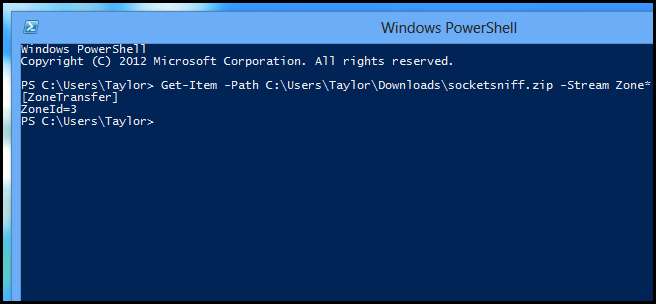
แม้ว่านั่นอาจไม่ได้มีความหมายอะไรสำหรับเรา แต่ก็ทำให้เราคิดถึงวิธีที่เราจะใช้ SmartScreen ได้
วิธีหลีกเลี่ยง SmartScreen ใน Windows 8
วิธีแรกในการแก้ไขปัญหาคือการใช้ GUI หากคุณมีไฟล์ที่มีโซนข้อมูลตัวบ่งชี้คุณสามารถปลดบล็อกได้อย่างง่ายดายจากคุณสมบัติของไฟล์ เพียงคลิกขวาที่ไฟล์และเปิดคุณสมบัติจากเมนูบริบทจากนั้นคลิกปุ่มเลิกบล็อกดังนั้นเมื่อคุณเปิดไฟล์ SmartScreen จะไม่ถูกทริกเกอร์
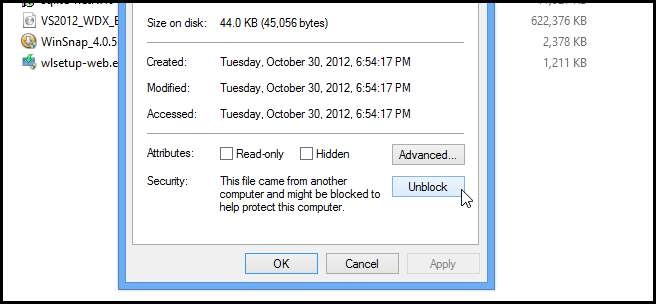
คุณยังสามารถใช้ cmdlet ของไฟล์ unblock ใหม่ใน PowerShell 3 ซึ่งเทียบเท่ากับสคริปต์ของการคลิกปุ่มปลดบล็อก
$ Files = Get-ChildItem -Path C: \ Users \ Taylor \ Downloads
foreach (ไฟล์ $ ใน $ Files)
{
Unblock-File –Path $ File ชื่อเต็ม
}
วิธีสุดท้ายในการใช้งาน SmartScreen คือเพียงเพิ่มเว็บไซต์ที่คุณกำลังดาวน์โหลดไปยังโซนอินทราเน็ตใน Internet Explorer
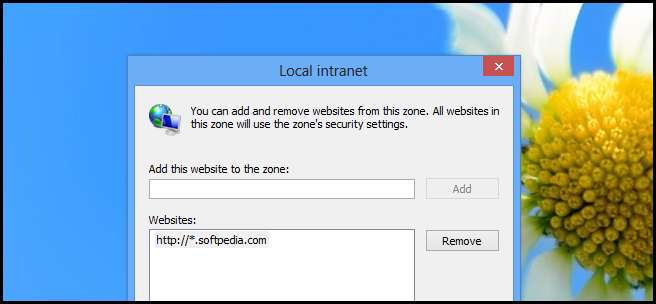
แน่นอนเราขอแนะนำให้คุณไม่ทำเช่นนั้นเนื่องจากโซนนั้นสงวนไว้สำหรับไซต์อินทราเน็ตและจะทำให้คุณเสี่ยงต่อมัลแวร์ที่มาจากไซต์เหล่านั้นในรายการและในบันทึกย่อนั้นฉันปล่อยให้คุณใช้สคริปต์นี้เพื่อค้นหาไฟล์บนพีซีของคุณ มีต้นกำเนิดมาจากโซนอินเทอร์เน็ต
$ Files = Get-ChildItem -Path C: \ Users \ Taylor \ Downloads
foreach (ไฟล์ $ ใน $ Files)
{
รับรายการ $ File.FullName -Stream * | % {if($_.Stream -like “Zone*”){$File.Name}}
}
นั่นคือทั้งหมดที่มีให้







